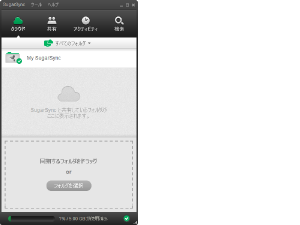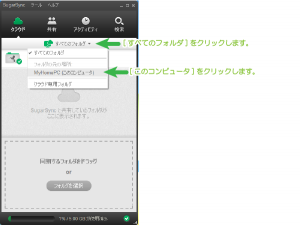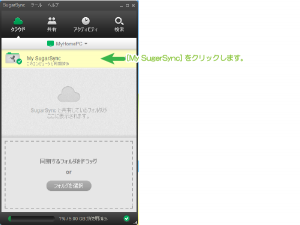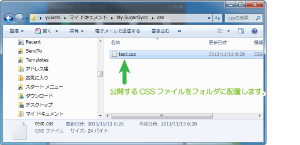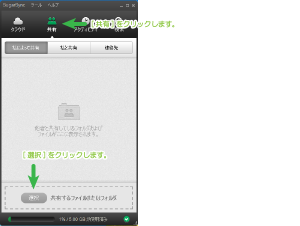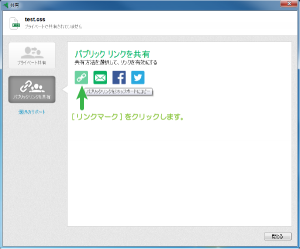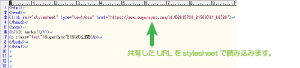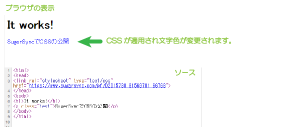ファイル共有(SugarSync)を利用したCSSファイルの公開
2014/11/22
無料ブログサービスを利用していて、
時に困るのが画像ファイル以外のアップロードでしょう。
そうしたアップロードが認められていないようなファイルでも、
ファイル共有サービスを利用することで公開することができます。
はじめに
アップロードが認められていないファイルのアップロードに、
SugerSync™を利用することで、
無料ブログサービスのカスタマイズの幅が広がります。
いえ、アップロードして公開できないものが公開できるということだけでなく、
本来レンタルサーバなどを利用した場合には、
FTPによるアップロードをする作業が必要になりますが、
SugerSyncクライアントを利用するとリアルタイムで反映が行えます。
以後、BBソフトサービス株式会社 サービス利用規約にしたがってリンク設定は行いません。
テキストのURLをコピペしてアクセスをお願いします。厳しいなこの規約。
規約の確認
直リンクが問題ないか確認しておきます。
SugerSyncを利用するうえで、確認すべき規約は以下が存在しています。
BBソフトサービス株式会社 サービス利用規約
http://www.sugarsync.jp/terms_bbss.html第9条(禁止事項)
1.利用者は、本サービスの利用にあたり、以下の行為を行ってはならないものとします。
(1)本サービスを自己使用以外の商用その他不正の目的をもって利用すること
(2)本サービスに関連して使用される当社または第三者の著作権、商標権その他一切の権利を侵害する行為、またはそのおそれのある行為
(3)リバースエンジニアリング、逆コンパイルまたは逆アセンブル、修正、翻訳、その他改造行為
(4)本サービスまたは接続しているサーバーもしくはネットワークを妨害したり混乱させたりすること
(5)コンピュータウィルス、スパムメールその他の送信など、当社による本サービスの提供を妨害し、またはその支障となる行為
(6)本規約またはSugarSync規約に反する行為
(7)使用許諾契約において定める禁止行為
(8)その他当社が合理的理由に基づいて、不適切・不相当と判断する行為2.利用者が前条各号の行為を行った、もしくは行う恐れがあると当社が判断した場合、当社は利用者に対して本サービスの強制解約を行う事ができるものとし、かつ、当該解約に拘わらず利用者は本規約第10条第1項の定めによる損害賠償責任を負うものとします。
SugarSyncサービス利用条件
https://www.sugarsync.com/locale/jp/terms.html使用制限
お客様のアカウント及びお客様のアカウントと関連する特定のURLの使用は、お客様の個人的使用に限られます。
お客様は、アカウント又はアカウントの機能を転売することはできません。
お客様は、宣伝、広告資料又はスパムを散布するために本サービスを利用しないことに同意します。
お客様は、本サービスを通じて送信するメッセージの数及びサイズ、並びに/又はパブリック・リンクを通じて提供しうるファイルのサイズ及び数につきSugarSyncが制限を設ける権利を留保することを了解し、これに同意します。
お客様は、猥褻(専らSugarSyncの裁量において判断します。)、嫌がらせ的、人種差別的、悪意的、詐欺的若しくは中傷的な、又は裸体を含み、第三者の権利を侵害し、若しくはSugarSyncに民事上・刑事上の現実ないし潜在的な責任を負わせうるファイル、画像、音声、メッセージ又はその他の資料を作成、複製、保存、送信、共有又は頒布するために本ソフトウェア又は本サービスを利用しないことに同意します。
SugarSyncは、お客様が本利用条件に違反した場合、専ら自己の裁量において必要と考える措置(お客様のアカウントの停止又は解除を含みます。)を取る権利を留保します。
プライバシーポリシー
https://www.sugarsync.com/locale/jp/privacy.html
確認した点では、原則商用利用はNGといった感じではありますが、
「宣伝、広告資料又はスパムを散布するために本サービスを利用しない」とのことから、
商用のパンレットなどの公開を行うストレージとして利用することを、
制限しているといった解釈ができると考えます。
アフィリエイトを運営しているサイトからのファイル参照が商用利用かといった点が、
判断の難しいところですが、概ね問題ないものと解釈します。
あとは各自の判断をお願い致します。
CSSファイルのSugerSyncへの登録
Webブラウザを利用してファイルの登録を行ってもいいのですが、
少々使いにくい部分のあるSugerSyncクライアントを利用した登録をご紹介します。
SugarSyncウィンドウを表示します。
[すべてのフォルダ]-[XXX(このコンピュータ)]をクリックします。
[My SugarSync]を クリックします。
[フォルダを開く]をクリックしてエクスプローラを開きます。
開いたフォルダに公開したいCSSファイルをコピーします。
尚、今回公開するCSSファイルは以下のようなものです。
「文字色:赤」を指定しています。
|
1 2 3 |
p.test{ color:red; } |
SugerSyncクライアントに戻ります。
CSSファイルのSugerSyncパブリック共有
SugerSyncクライアントから[共有]をクリックし、下部の[選択]をクリックします。
先ほど追加したCSSファイルを選択し[共有]をクリックします。
共有ウィンドウが開いたら、リンクマークをクリックします。
クリップボードに生成されたパブリックURL(公開URL)がコピーされます。
CSSを適用したいHTMLに対して公開したCSSへの参照を記載します。
テストに利用しているHTMLは以下のようなソースです。
3行目でSugarSyncで生成したURLを指定しています。
https://www.sugarsync.com/pf/D2015730_81569781_66768
|
1 2 3 4 5 6 7 8 9 |
<html> <head> <link rel="stylesheet" type="text/css" href="https://www.sugarsync.com/pf/D2015730_81569781_66768"> </head> <body> <h1>It works!</h1> <p class="test">SugerSyncでCSSの公開</p> </body> </html> |
Web表示とCSSの適用
ブラウザでHTMLを表示して確認します。
CSSが適用されて赤色で表示されていることが確認できます。
Web表示と変更後CSSの適用
SugarSyncで同期しているローカルのCSSファイルを
テキストエディタで開き、編集します。
ここでは、色を赤から青に変更し、保存しています。
ファイルを保存するとSugerSyncクライアントのアクティビティーに、
更新されたログが確認できます。
これで共有しているファイルも更新されています。
ブラウザでHTMLを表示して確認します。
CSSが適用されて青色で表示されていることが確認できます。
さいごに
こうしたCSSの公開は普通はそんなに必要はないでしょう。
レンタルサーバで運営していれば当然直接FTPでアップロードできます。
しかし、CSSがクラウド上にあり、ローカルと自動同期されるこの仕組みを利用すると、
ローカルで変更したものが公開されているWebページで、
すぐに表示の確認ができるメリットがあります。
これはこれでFTPを介さない点で便利かもしれないと感じるところがあります。
私の利用シーンはCSSの編集やアップロードを認めていない無料ブログですが。
SugarSync™はSugarSync, Inc. の国際登録商標です。
国際登録番号:1057385です。
SugarSync、SugarSyncのロゴはSugarSync, Inc. の商標です。
Dropbox™は、Dropbox, Inc.の登録商標です。
登録番号は第5292472号、商願2012-106012、商願2013-1794です。
関連記事
-

-
Google+™への共有をJetpack by WordPress.comで行う動作
Google or AdMax Promotion(it) 禁断の機能がau公式 …
-

-
Google™Chromeを利用してサイトの構造とCSS定義を調査変更する方法
Google or AdMax Promotion(it) 禁断の機能がau公式 …
-

-
LinkedIn™への共有をJetpack by WordPress.comで行う動作
Google or AdMax Promotion(it) 禁断の機能がau公式 …
-

-
リンクをdivエリアでクリック可能にするHTML・CSSをさらにショートコード化
Google or AdMax Promotion(it) 禁断の機能がau公式 …
-

-
SugerSync™(.com)からのメールが騙しまがいで好感を持てない件
禁断の機能がau公式解禁!WALLETポイントの現金化がついに開放。 【無料】モ …
-

-
ファイル共有(SugarSync)の無料アカウント取得方法(まだ取れる!)
Google or AdMax Promotion(it) 禁断の機能がau公式 …
-

-
KAGOYA™(カゴヤ)の共用レンタルサーバにFTP接続
Google or AdMax Promotion(it) 禁断の機能がau公式 …
-

-
phpMyAdminでMySQLエクスポートが途中で切れる場合の対応策
Google or AdMax Promotion(it) 禁断の機能がau公式 …
-

-
Pocket™への共有をJetpack by WordPress.comで行う動作
Google or AdMax Promotion(it) 禁断の機能がau公式 …
-

-
FileZilla Clientによるパーミッション一括変更
Google or AdMax Promotion(it) 禁断の機能がau公式 …